
Instagram on üks kuulsamaid sotsiaalteenuseid, mille põhirõhk on miniatuursete fotode avaldamine (sagedamini 1: 1 suhe). Lisaks fotodele võimaldab Instagram ja avaldada väikeseid videoid. Millised on videod Instagramis video allalaadimise viisid ja arutatakse allpool.
Instagrami video salvestamise funktsioon on ilmunud palju hiljem kui fotod. Alguses ei tohiks avaldatud klipi kestus ületada 15 sekundit, aja jooksul suurendati kestust ühe minuti jooksul. Kahjuks vaikimisi Instagram ei näe ette võimalust allalaadimiseks video nutitelefoni või arvuti ja on ühendatud, see on muidugi koos kaitse autoriõiguse oma kasutajatele. Siiski on olemas piisav arv ja kolmanda osapoole alglaadimismeetodid, mida arutatakse allpool.
Meetod 1: igrab.ru
Lihtsaine ja kõige tähtsam, saate kiiresti alla laadida video telefoni või arvuti kasutades IGRAB Online Service. Mõelgem üksikasjalikumalt, kuidas allalaadimine toimub.Me juhime teie tähelepanu asjaolule, et video allalaadimine igrab.ru abil saab teostada ainult avatud kontodelt.
Video salvestamine telefoni jaoks
Video allalaadimiseks Instagram'ist nutitelefoni mälestuses ei pea te üldse eritegevuse allalaadimist alla laadima, sest kogu protsess liigub läbi mis tahes brauseri.
- Esiteks peate saama lingi video, mis laaditakse alla. Selleks käivitage oma nutitelefonis Instagrami rakendus, leidke ja avage soovitud video. Ülemine paremas nurgas puudutage ikooni kolmesuunaline, seejärel valige "Copy Link".
- Käivitage seadmele installitud veebibrauser ja minge võrguteenuse veebisaidile igrab.ru. Teile pakutakse kohe lingi sisestamiseks video, mille järel peate valima nupule "Leia".
- Kui video ilmub ekraanile, klõpsake alloleval nupul "Lae fail".
- Uus vahekaart koos video automaatselt alla laadida brauser. Kui teil on Android OS-l põhinev seade, laaditakse video automaatselt alla telefoni.
- Kui IOS-i andmebaasis on vidina omanik, on ülesanne mõnevõrra keeruline, kuna selle operatsioonisüsteemi lähedus ei võimalda teil video seadme mällu kohe maha laadida. Kuid seda saab teha, kui Dropboxi rakendus on nutitelefoni paigaldatud. Selleks puudutage brauseri akna allosas oleva menüü määratud nupu allosas ja valige "Salvesta Dropbox".
- Pärast paari hetki ilmub video Dropboxi kausta. Kõik, mis viibite, on käivitada Dropboxi rakenduse telefonis, valige ülemises paremas ülanurgas olev täiendav menüünupp ja seejärel puudutage "Ekspordi" üksust.
- Lõpuks valige "Salvesta video" ja oodake allalaadimist.
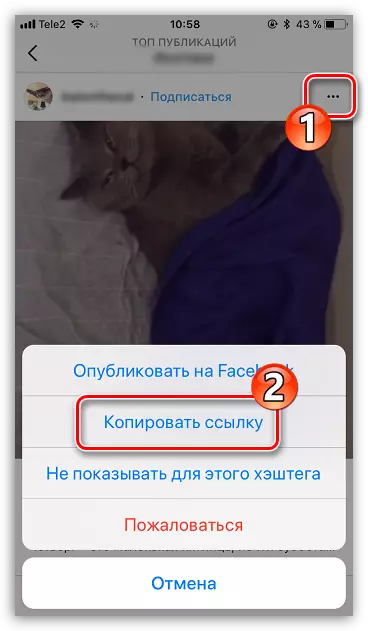
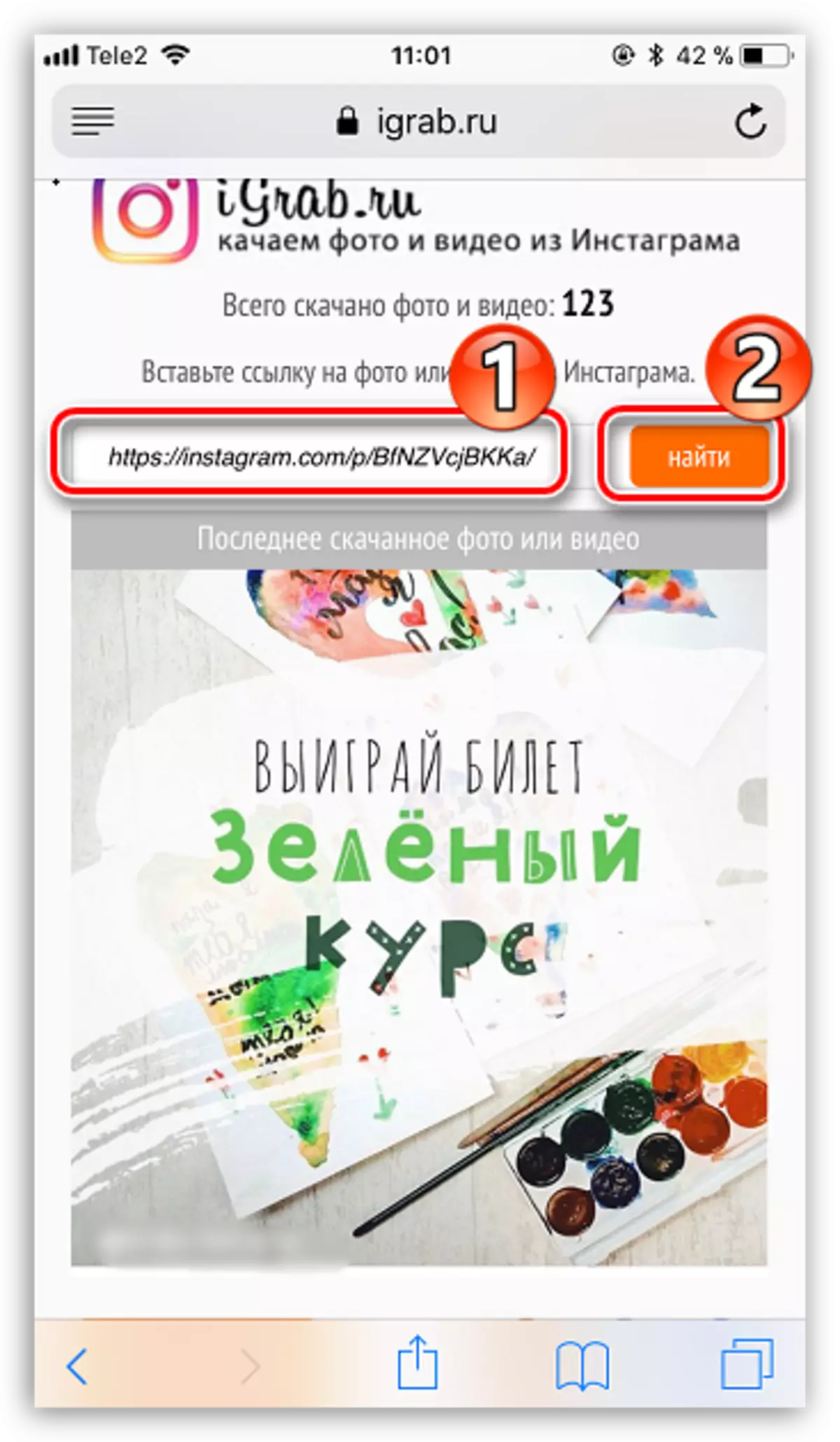
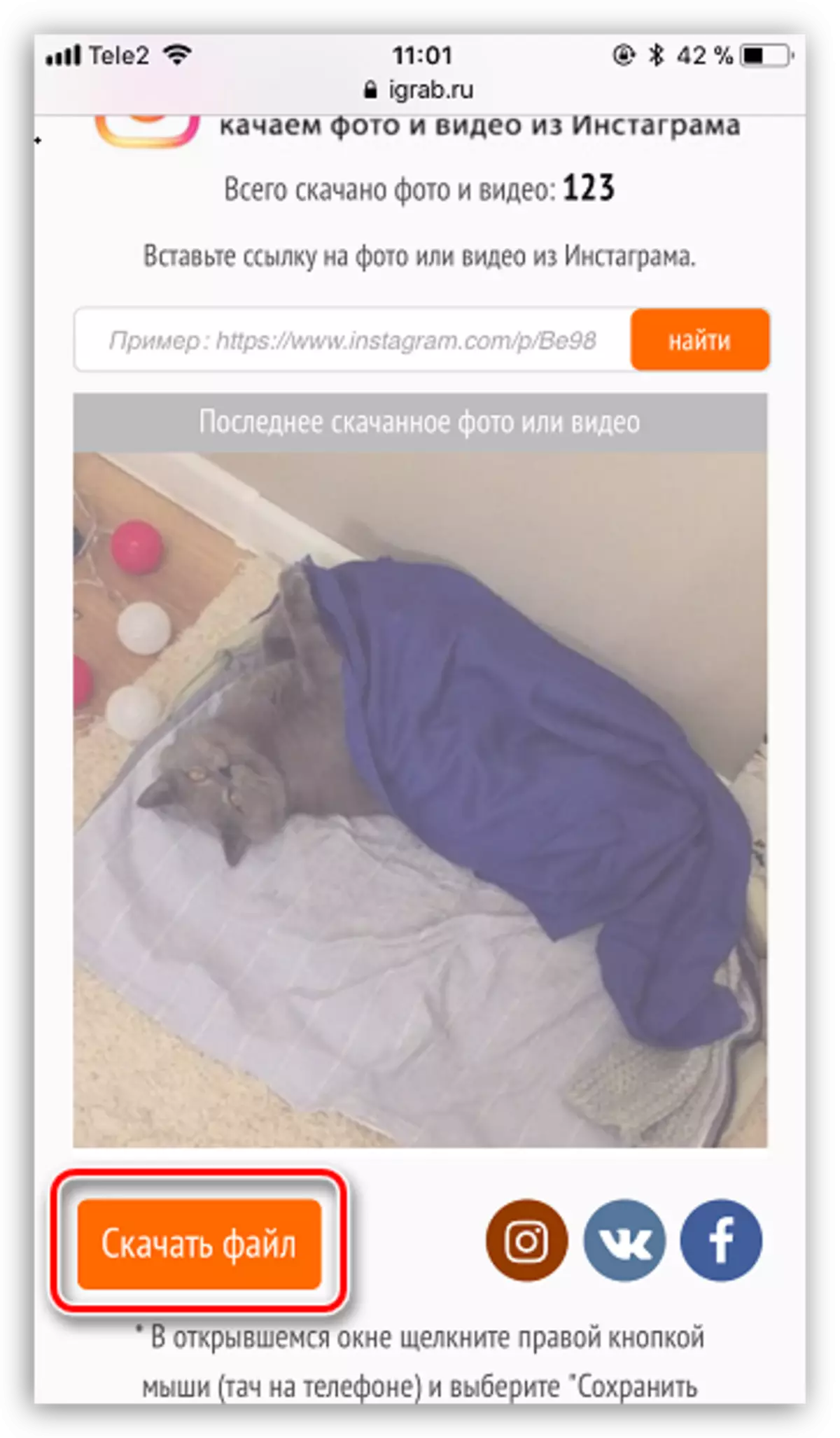
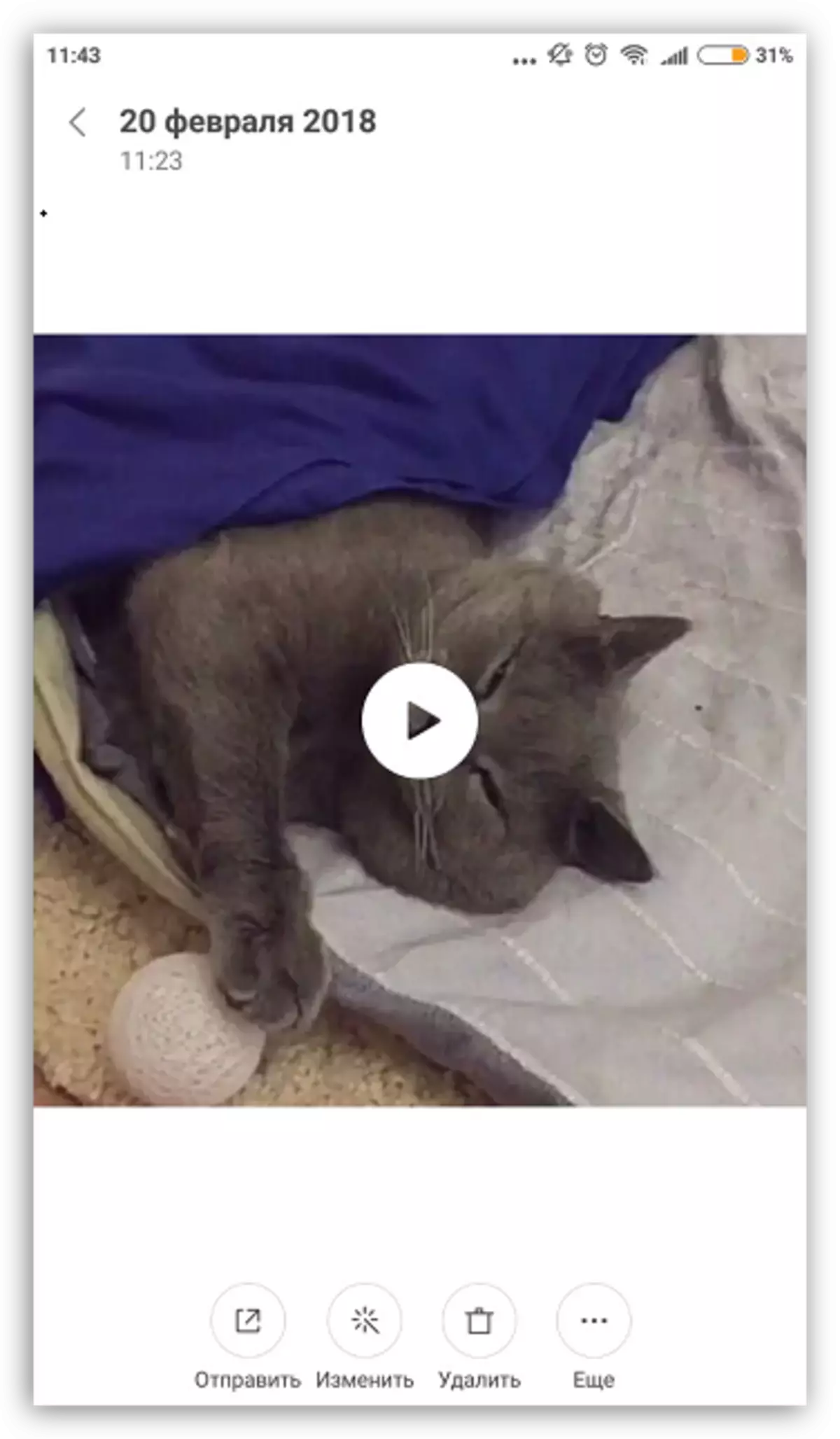
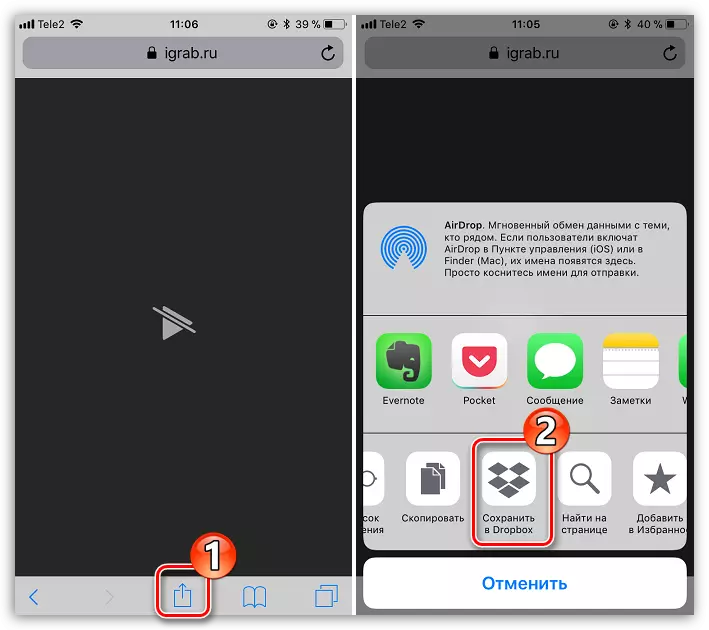
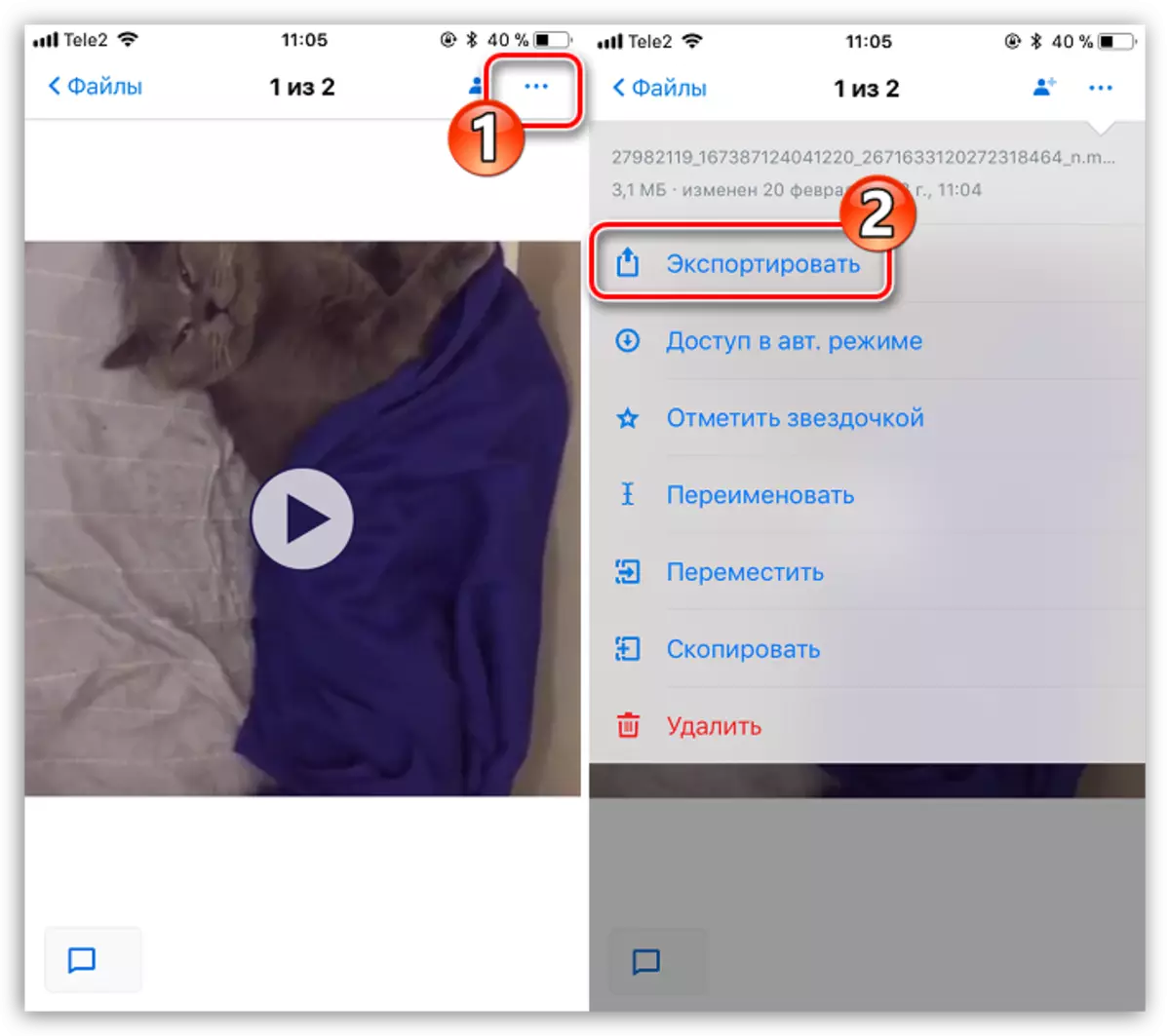
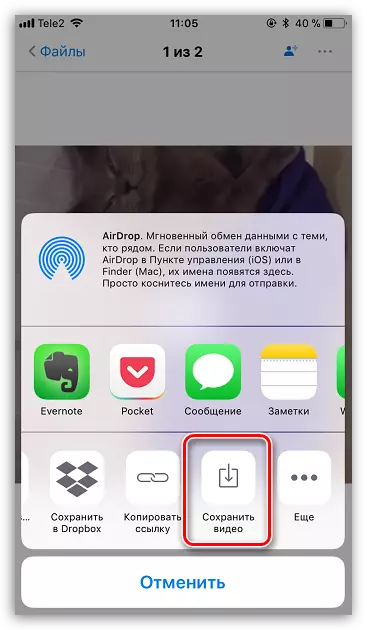
Video salvestamine arvutisse
Sarnaselt allalaadimine video kasutades Ograb.ru teenuse saab teha arvuti.
- Jällegi, esmane kiirus, mida vajate instagrami video lingi saamiseks, mis on planeeritud allalaadimiseks. Selleks minge Instagrami saidile avage soovitud video ja seejärel kopeerige link sellele.
- Mine brauserile igrab.ru teeninduspaigale. Sisestage link video salvestamisse ja seejärel klõpsake nuppu "Leia".
- Kui video ilmub ekraanile, valige allolev "Lae alla fail".
- Veebibrauser alustab kohe video allalaadimist arvutisse. Vaikimisi teostatakse allalaadimine standardis "Laadi alla" kausta.
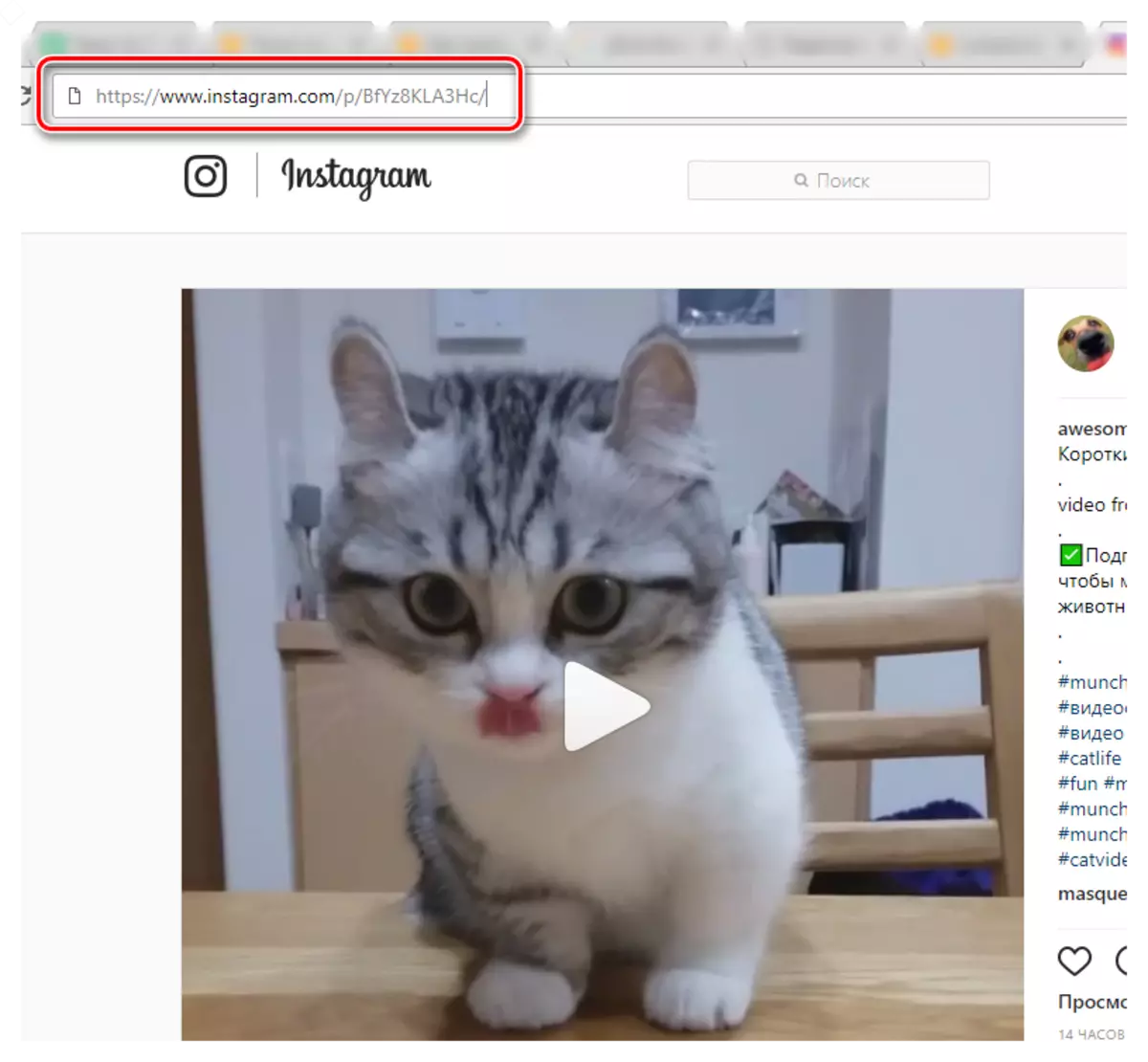
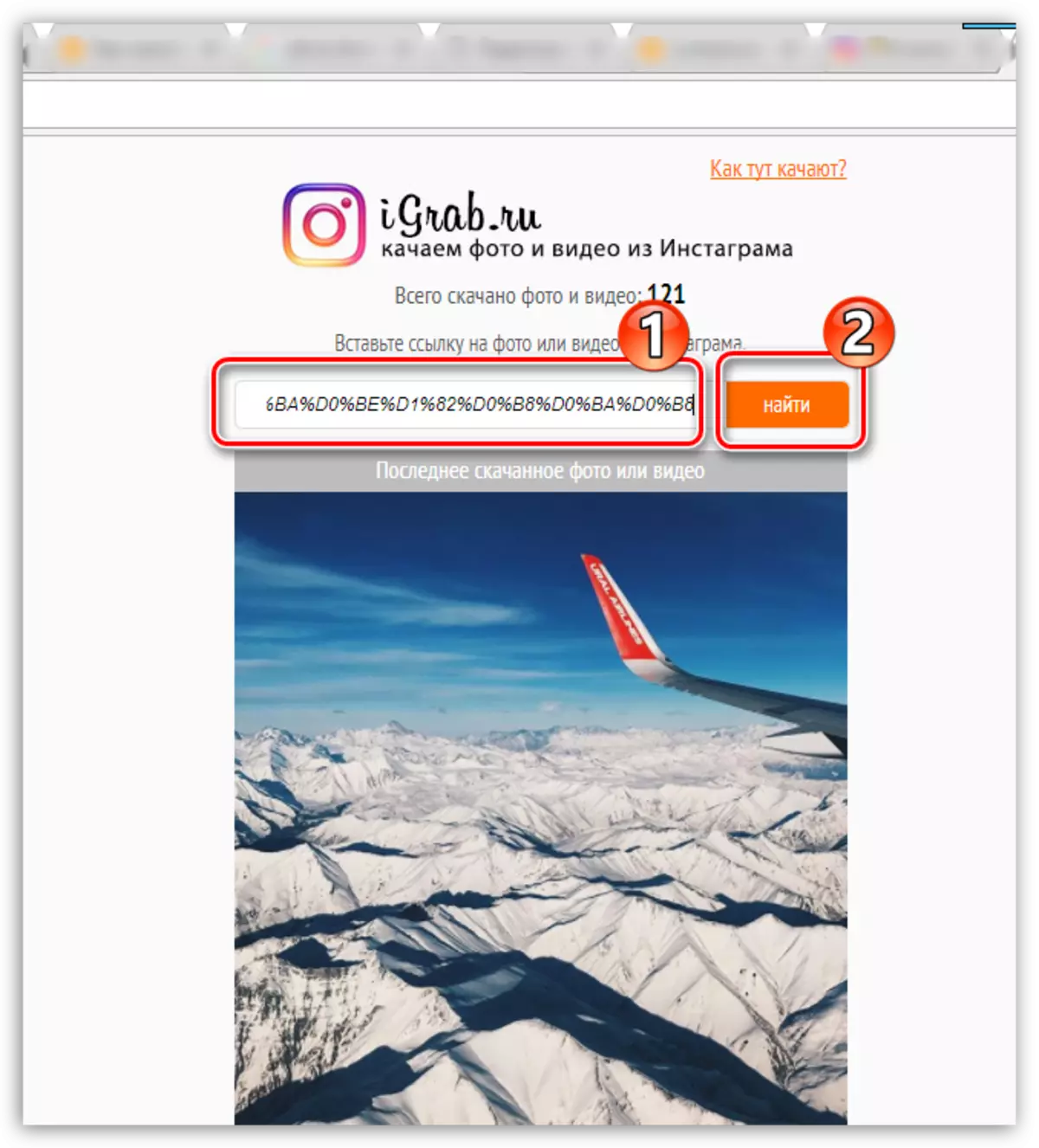
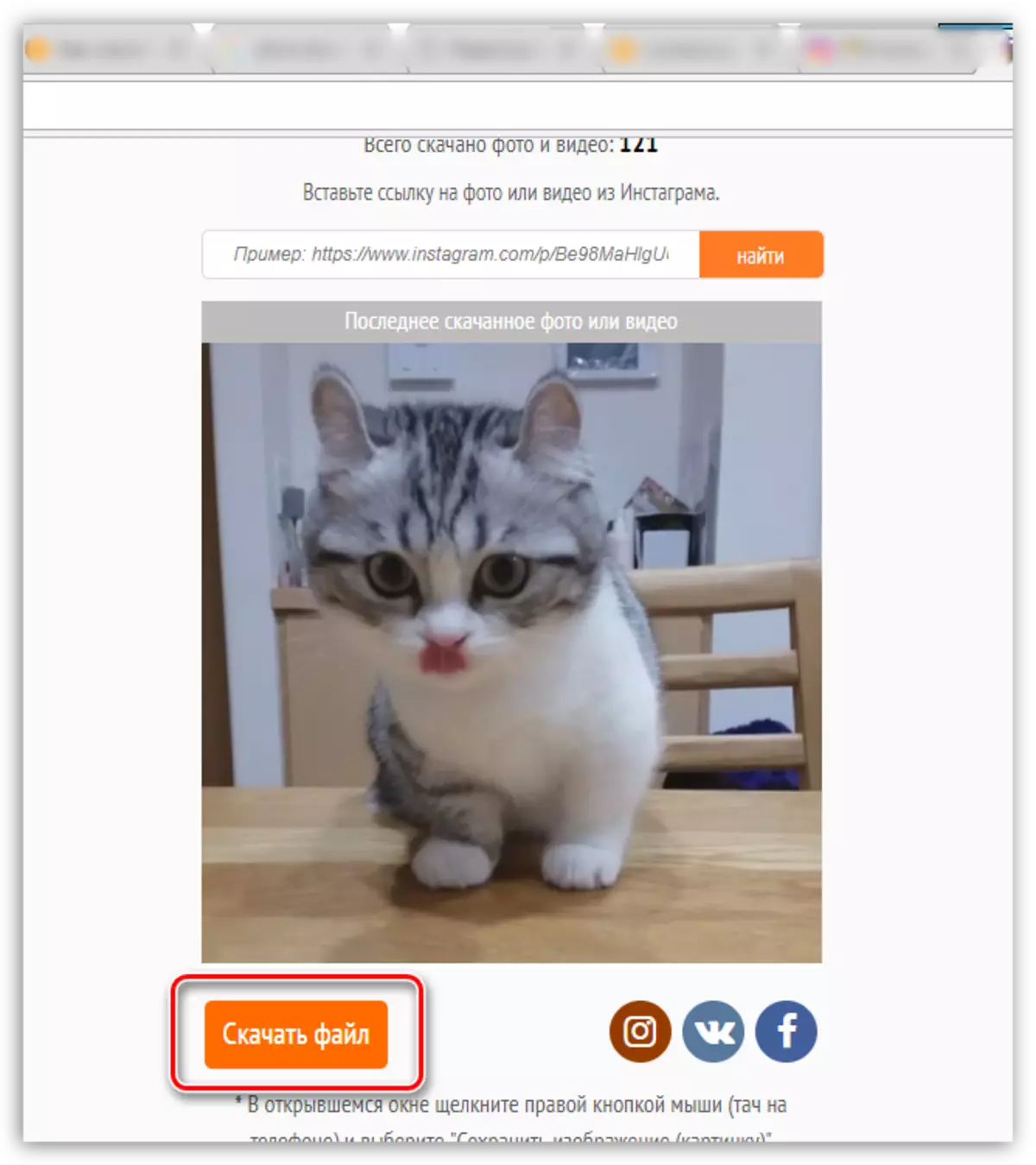
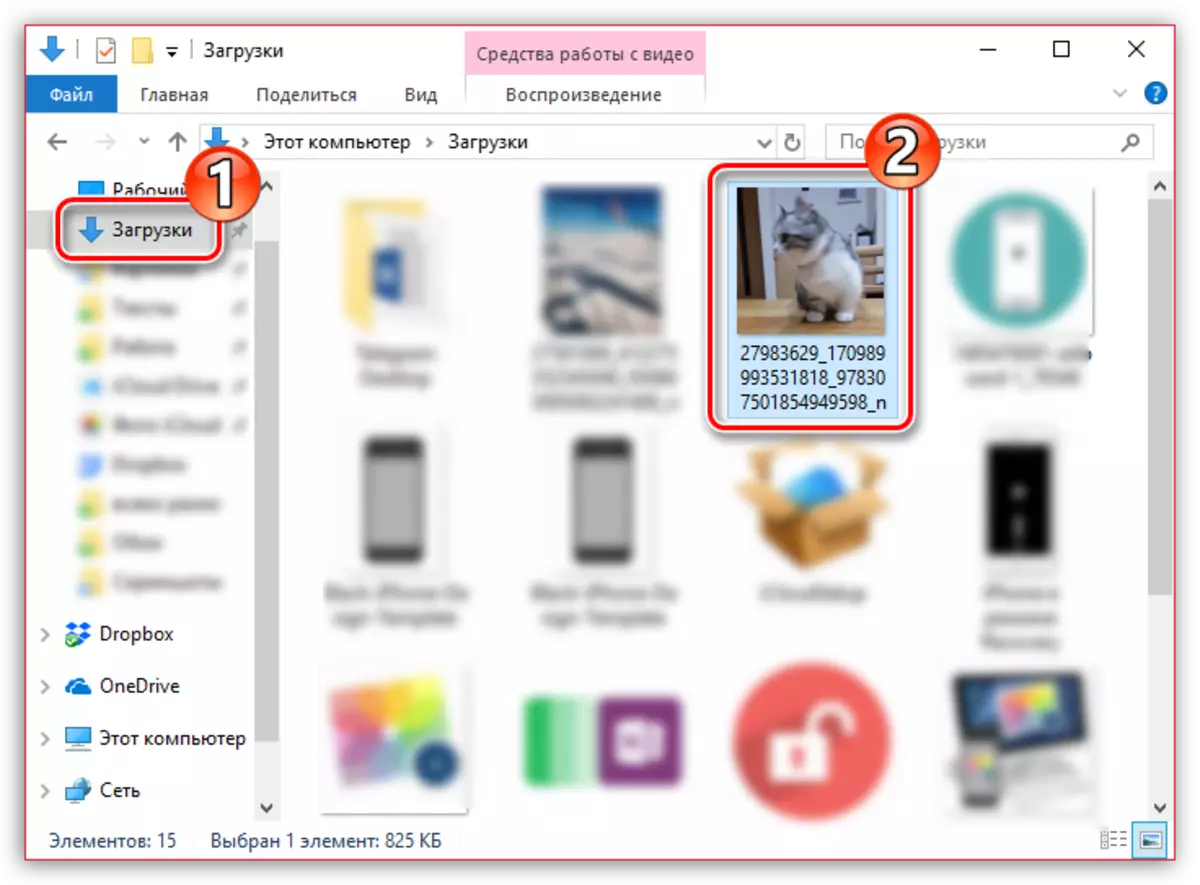
2. meetod: allalaadimine video arvutis lehekülje koodi abil
Esmapilgul võib see laadimismeetod tunduda mõnevõrra raskeks, kuid tegelikult on kõik piisavalt lihtne. Selle meetodi eeliste hulgas on märgitud võimaluse alla laadida suletud kontodest (muidugi, kui teie profiilis allkirjastate suletud lehel), samuti vajadust kasutada täiendavaid tööriistu (välja arvatud brauser ja mis tahes tekstiredaktor).
- Niisiis, peate minema Instagrami veebiversioonile ja vajadusel teostama loa.
- Kui sisselogimine on edukalt lõpule viidud, peate avama soovitud rulli, klõpsake selle hiire parema nupuga ja kuvatud kontekstimenüüst valige "Avasta element" element (kirje võib helistada muidu näiteks "Vaata koodi" või Midagi sarnast).
- Meie puhul ilmus lehekülje kood veebibrauseri õiges piirkonnas. Peate leidma lehekülje koodi konkreetse lehekülje, nii et helistate Ctrl + F-klahvide otsimiseks ja sisestage "MP4" päring (ilma jutumärkideta).
- Esimene otsingutulemus näitab meile vajalikku elementi. Klõpsake seda pärast hiire vasakut nuppu, et tõsta esile ja seejärel valige kopeerimiseks Ctrl + C-võtme kombinatsioon.
- Nüüd on olemas absoluutselt mis tahes tekstiredaktor, mis on saadaval arvutis - see võib olla nii standard notepad kui ka funktsionaalne sõna. Toimetaja avamine sisestage Ctrl + V kombinatsioon lõikelauale enne CTRL + V kombinatsiooni
- Lisatud teabe põhjal peate klipi aadressi saama. Link näeb välja midagi sellist: HTTPS: //rslink_na_video.mp4. See on see koodi läbisõit, mida peate kopeerima (see on alltoodud ekraanipilt selgelt nähtav).
- Avage brauser uue vahekaardile ja kleepige kopeeritud teave aadressiribal. Vajutage sisestusklahvi. Teie klipp ilmub ekraanile. Tee õige hiireklõps sellel ja valige "Laadige video allalaadimine" või klõpsake kohe veebibrauseri paneelil, kui muidugi on see saadaval.
- Koormus algab. Kui allalaadimine lõpetatakse, leiate teie fail teie arvutis (vaikimisi kõik failid salvestatakse standardisse "Laadi alla" kausta).
Vaata ka: Kuidas siseneda Instagramisse
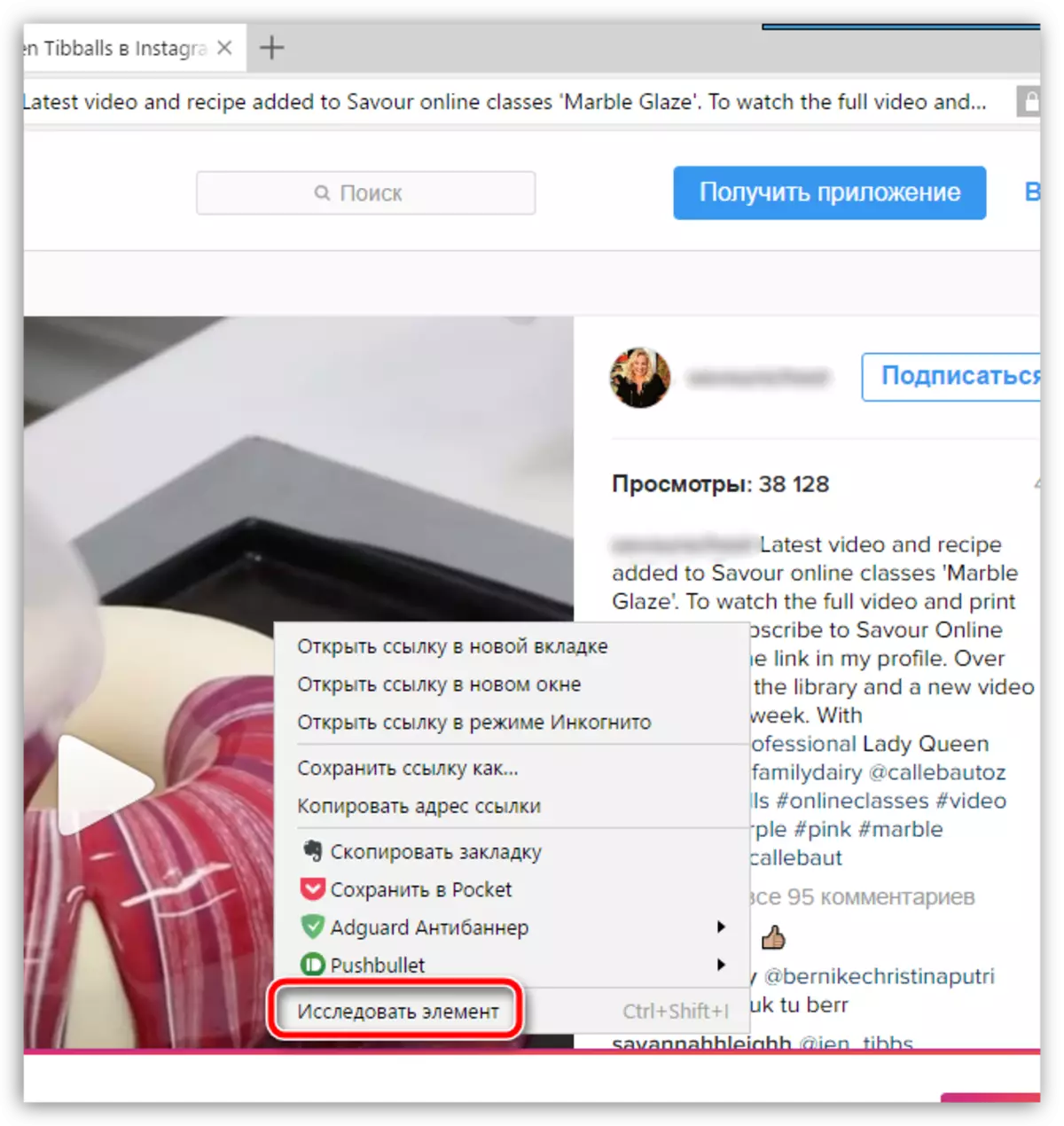
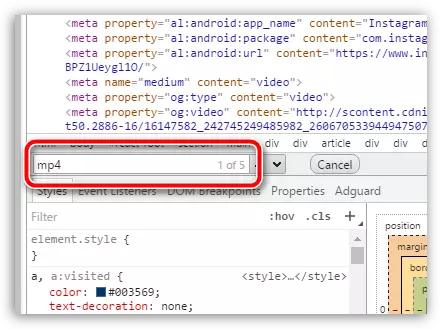
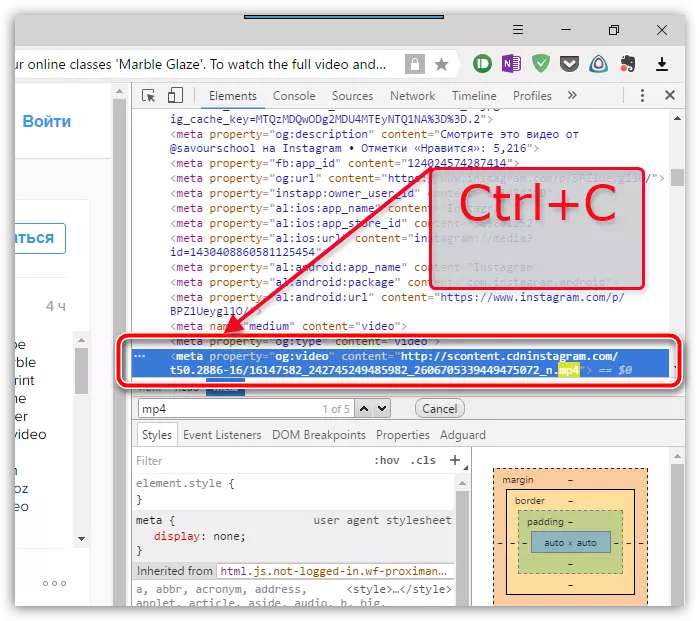
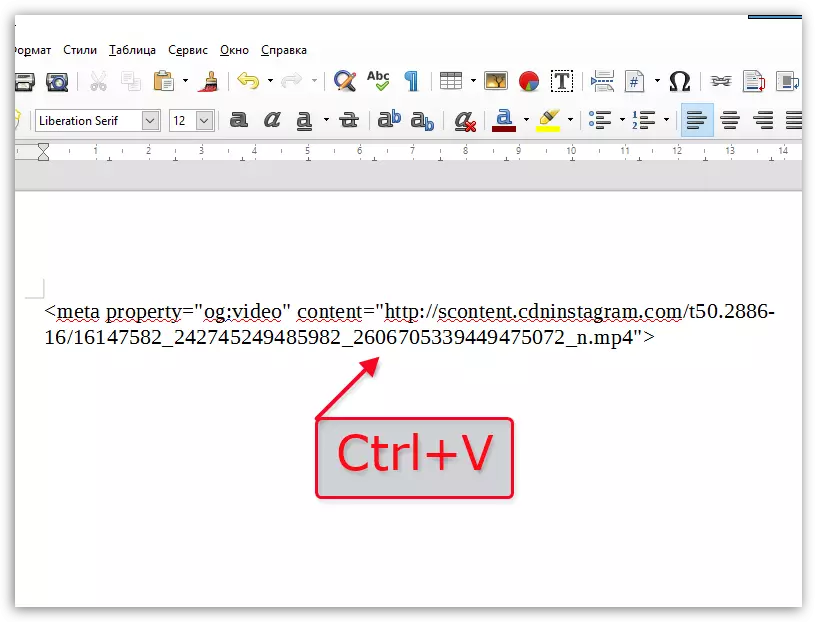
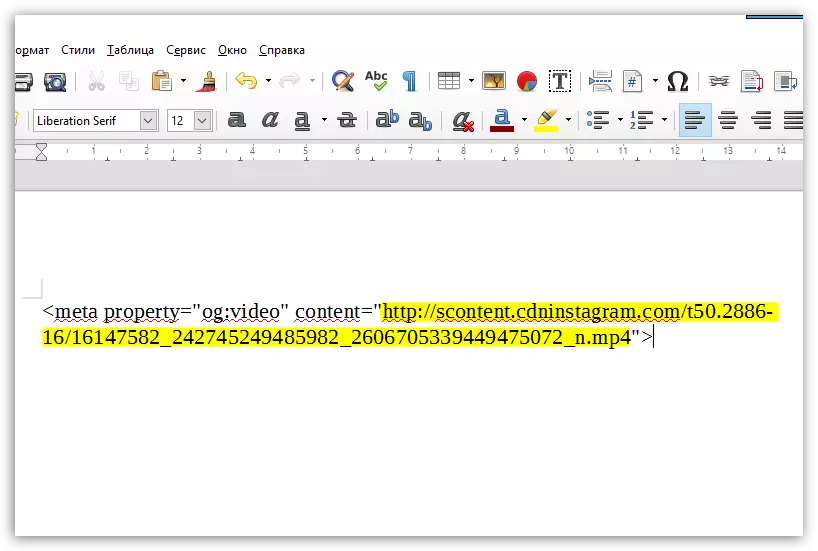
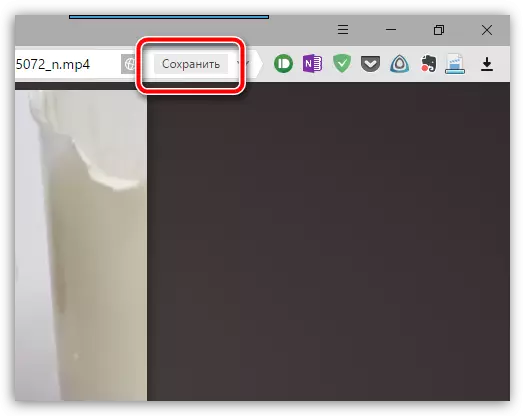

3. meetod: arvutisse laadimine Instagrabi teenuse abil
Eespool kirjeldatud meetod võib tunduda teile liiga palju, nii et ülesannet saab lihtsustada, kui kasutate spetsiaalset võrguteenust video allalaadimiseks Instagramist arvutisse.
Nuance on see, et teenuse lehekülje teenuse lehel on võimatu lubada luba ja seetõttu ei laadi te suletud kontode klambrid.
- Selle otsuse kasutamiseks peate minema Instagramile lehele, leidke soovitud videofail ja seejärel kopeerige link selle aadressiribalt.
- Nüüd mine Instagrabi lehele. Sisestage otsinguringi link ja valige seejärel nuppu "Laadi alla".
- Sait leiab teie rulli, mille järel on vaja klõpsata nupul "Laadi alla video".
- Uus vahekaart luuakse automaatselt brauseris, mis kuvab allalaadimisobjekti. Peate klõpsama rulli paremale klõpsa ja valige "Salvesta" toode või valige see nupp kohe, kui veebibrauser kuvab selle oma paneelil.
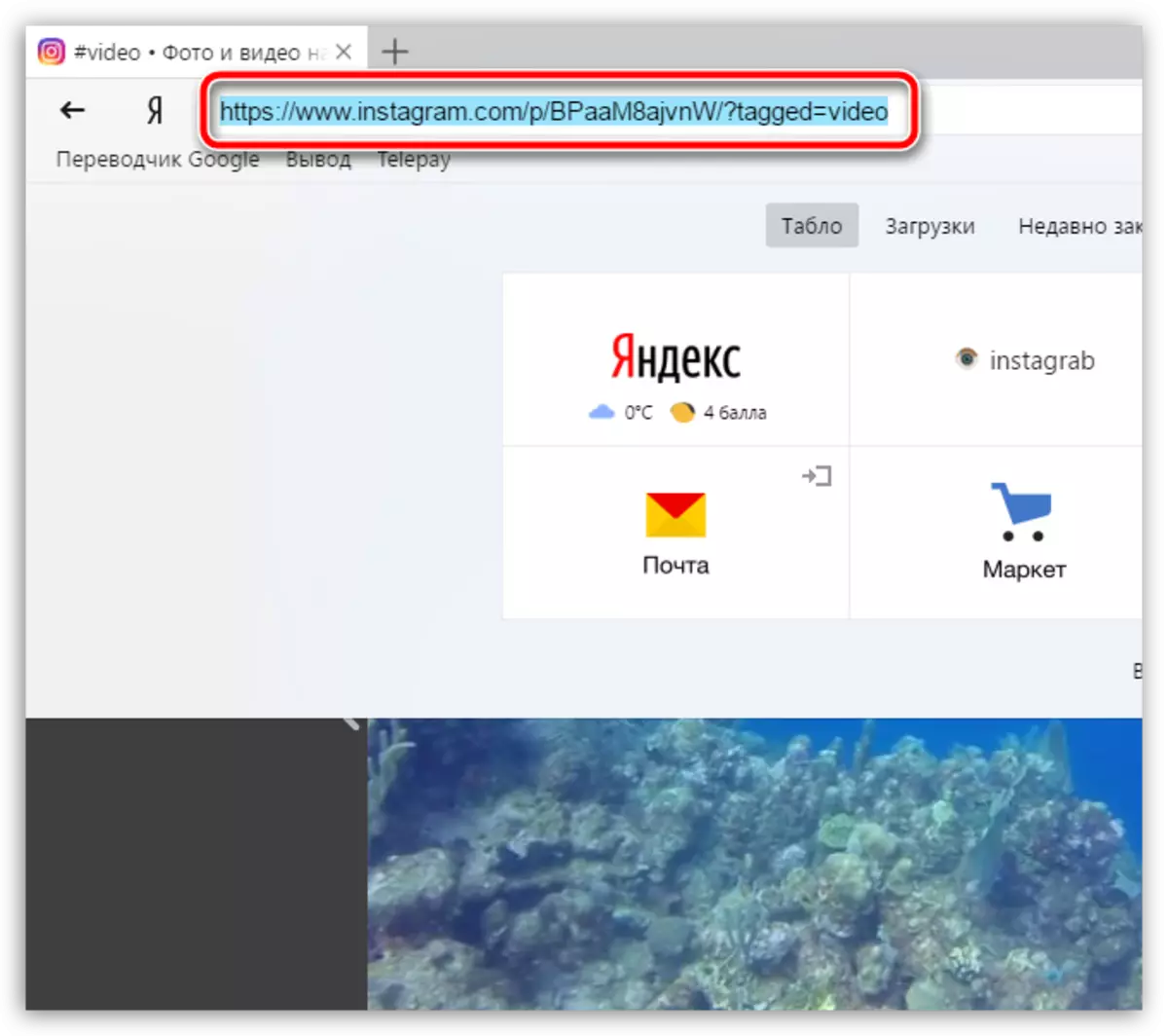

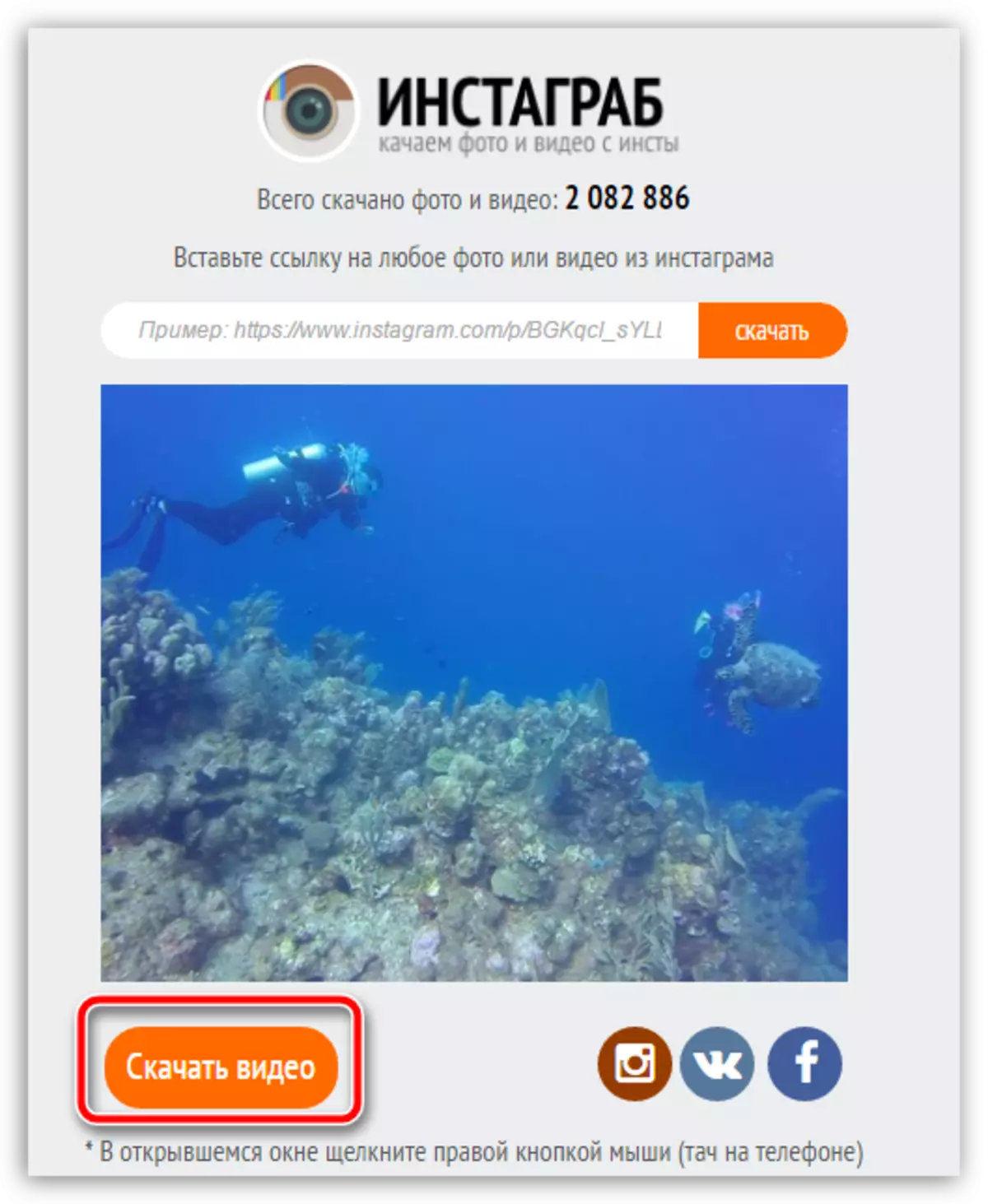
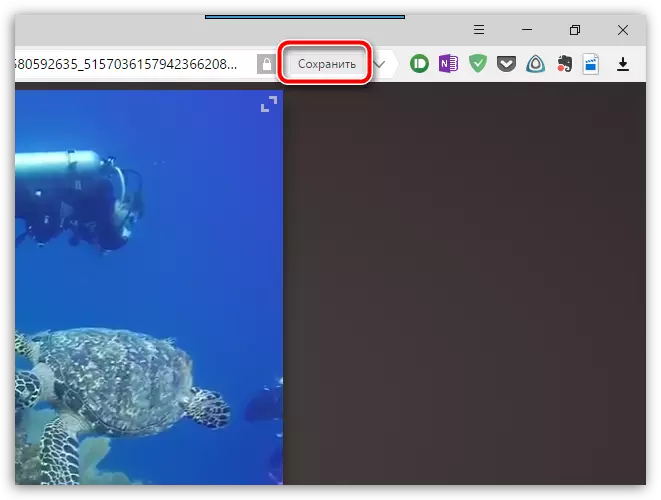
Meetod 4: video laadimine oma nutitelefoni abil Instasave'i abil
Enne meie saidi kohta on juba öeldud, kuidas fotosid instasave'i rakenduse abil salvestada. Lisaks võimaldab rakendus teil edukalt alla laadida ja videoid.
Vaata ka: Kuidas alla laadida fotosid Instagramist
Pange tähele, et rakendusel ei ole teie kontot sisestada ja seetõttu alla laadida videoid suletud profiilidega, millele olete allkirjastatud, ei tööta see.
- Esiteks, kui Instasaine pole nutitelefoni veel installitud, peaksite selle leidma Play Store'i turul või App Store'is või lähete kohe ühele linkidele, mis viivad allalaadimise lehele.
- Avage Instagrami rakendus. Enne kui kopeerida link video. Selleks leidke video, koputage üleval paremas nurgas kolmesuunaline ikoon, et helistada täiendava menüü ja seejärel valige "Kopeeri link".
- Nüüd käivitage Instasave. Otsingu stringil peate sisestama eelnevalt kopeeritud lingi ja puudutage nuppu "Eelvaade".
- Rakendus käivitab videootsingu. Kui see ekraanil ilmub, saate kasutada ainult nuppu "Salvesta".
Laadi alla Instasave'i rakendus iPhone'i jaoks
Laadi alla Instasave'i rakendus Androidile
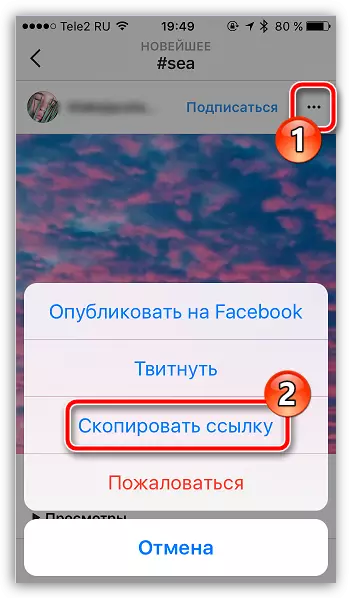
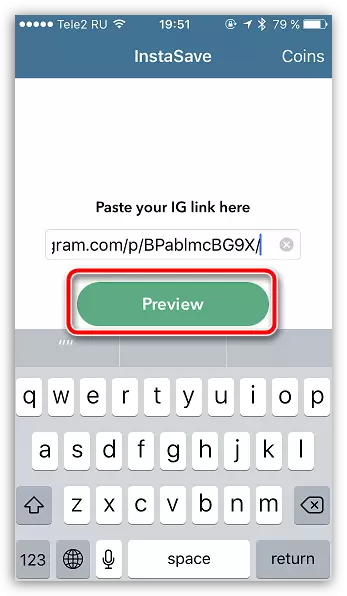
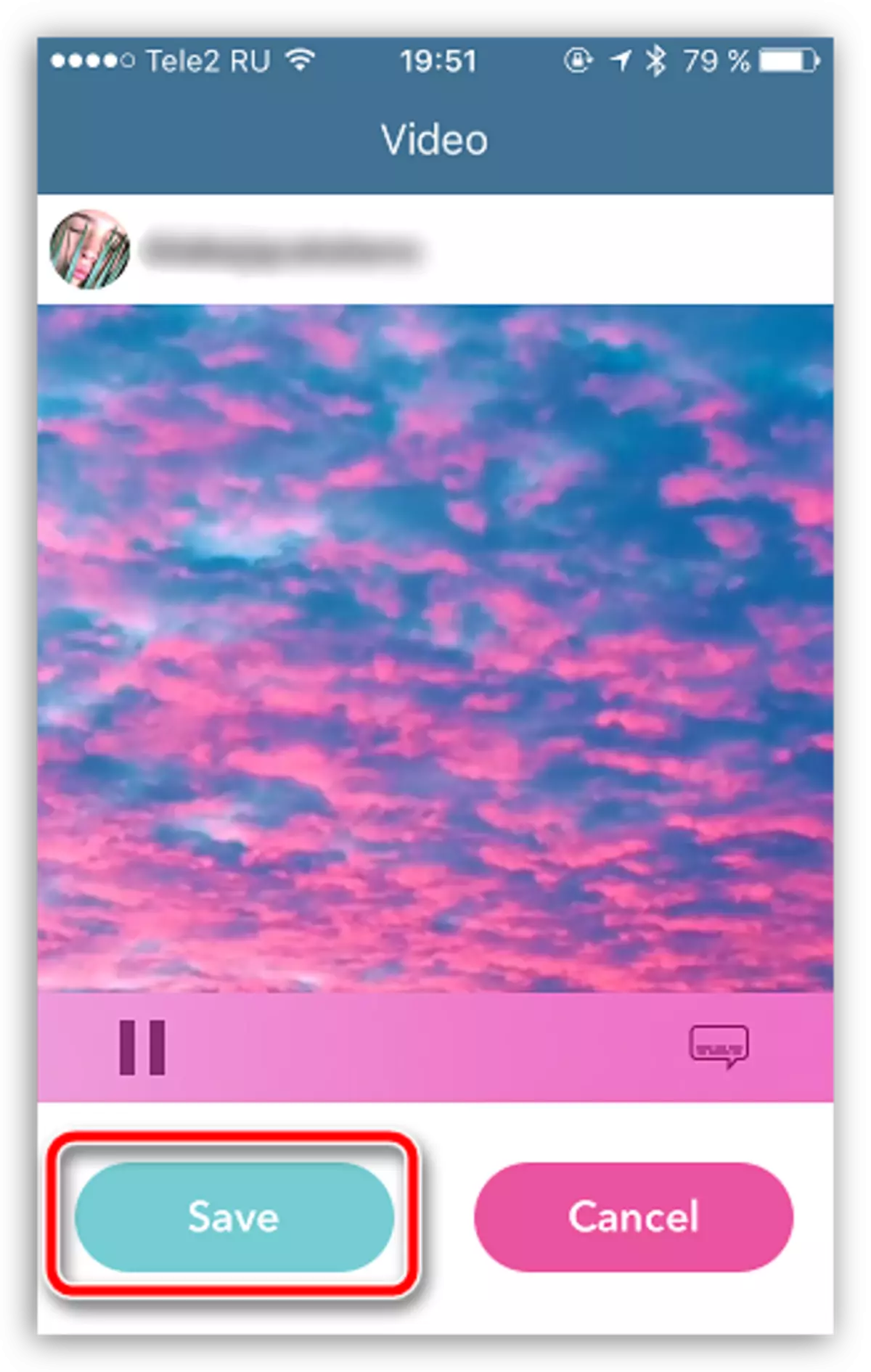
Kõik kavandatud meetodid on tagatud, et päästa kõige meeldivam film Instagramis telefonist või arvutisse. Kui teil on teema kohta küsimusi, jätke need kommentaaridesse.
